Nếu sử dụng Microsoft Edge thì chúng ta đều biết thanh sidebar ở cạnh phải mang nhiều tính năng hỗ trợ trình duyệt. Nổi bật nhất là trò chuyện với Bing Chat, chia sẻ tập tin, kiểm tra thư Outlook,… Ngoài ra, bạn có thể thêm trang web yêu thích vào thanh cạnh bên và tương tác với nó.
Hiện nay, có vài tiện ích hỗ trợ Google Bard nhưng chưa cho phép bạn sử dụng chúng trên trang web bất kỳ. Nếu bạn muốn sử dụng Google Bard mọi lúc mọi nơi mình truy cập thì chúng ta chỉ cần tận dụng tính năng của thanh cạnh bên của Microsoft Edge để thêm chatbot AI này và hỏi nó.
Để sử dụng Google Bard mọi lúc mọi nơi trên Microsoft Edge, bạn làm theo như sau.
Bước 1: Bạn mở trang nhà Google Bard trong trình duyệt Microsoft Edge.
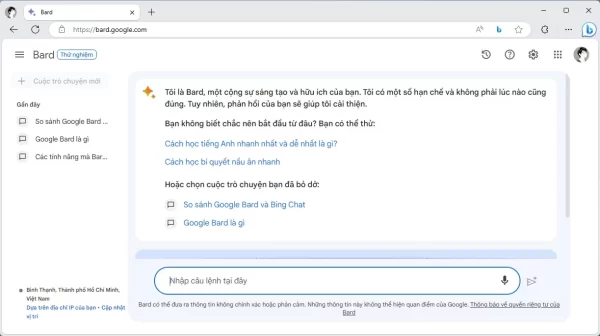 Bước 2: Bạn rê chuột vào biểu tượng Bing Chat > bấm Customize hình dấu cộng > bấm Add current page.
Bước 2: Bạn rê chuột vào biểu tượng Bing Chat > bấm Customize hình dấu cộng > bấm Add current page.
 Bước 3: Bạn sẽ thấy biểu tượng Google Bard trong thanh cạnh bên.
Bước 3: Bạn sẽ thấy biểu tượng Google Bard trong thanh cạnh bên.
 Bạn bấm vào nó và sử dụng bên trong thanh cạnh bên mà thôi.
Bạn bấm vào nó và sử dụng bên trong thanh cạnh bên mà thôi.
Bước 4: Nếu bạn muốn gỡ bỏ lối tắt Google Bard trong thanh cạnh bên thì mở lại Customize > kéo xuống cuối trang > bấm Remove tại Google Bard.
 Hoặc nhanh hơn là bấm chuột phải lên biểu tượng Google Bard > bấm Remove from sidebar.
Hoặc nhanh hơn là bấm chuột phải lên biểu tượng Google Bard > bấm Remove from sidebar.


